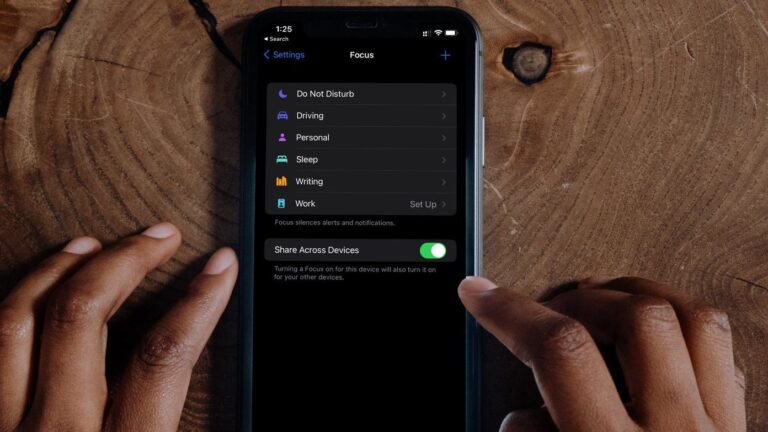3 основных исправления проблемы с отсутствием приложения «Сообщения» на iPhone и iPad
Искусственный интеллект поможет тебе заработать!
Независимо от того, используете ли вы iPhone или iPad, приложение «Сообщения» — это тот универсальный магазин, который позволяет вам беспрепятственно общаться с другими устройствами Apple через iMessage. И на iPhone вы также можете отправлять SMS-сообщения. Так что, очевидно, не очень весело просыпаться и обнаруживать, что оно отсутствует на главном экране вашего iPhone.
Программы для Windows, мобильные приложения, игры - ВСЁ БЕСПЛАТНО, в нашем закрытом телеграмм канале - Подписывайтесь:)
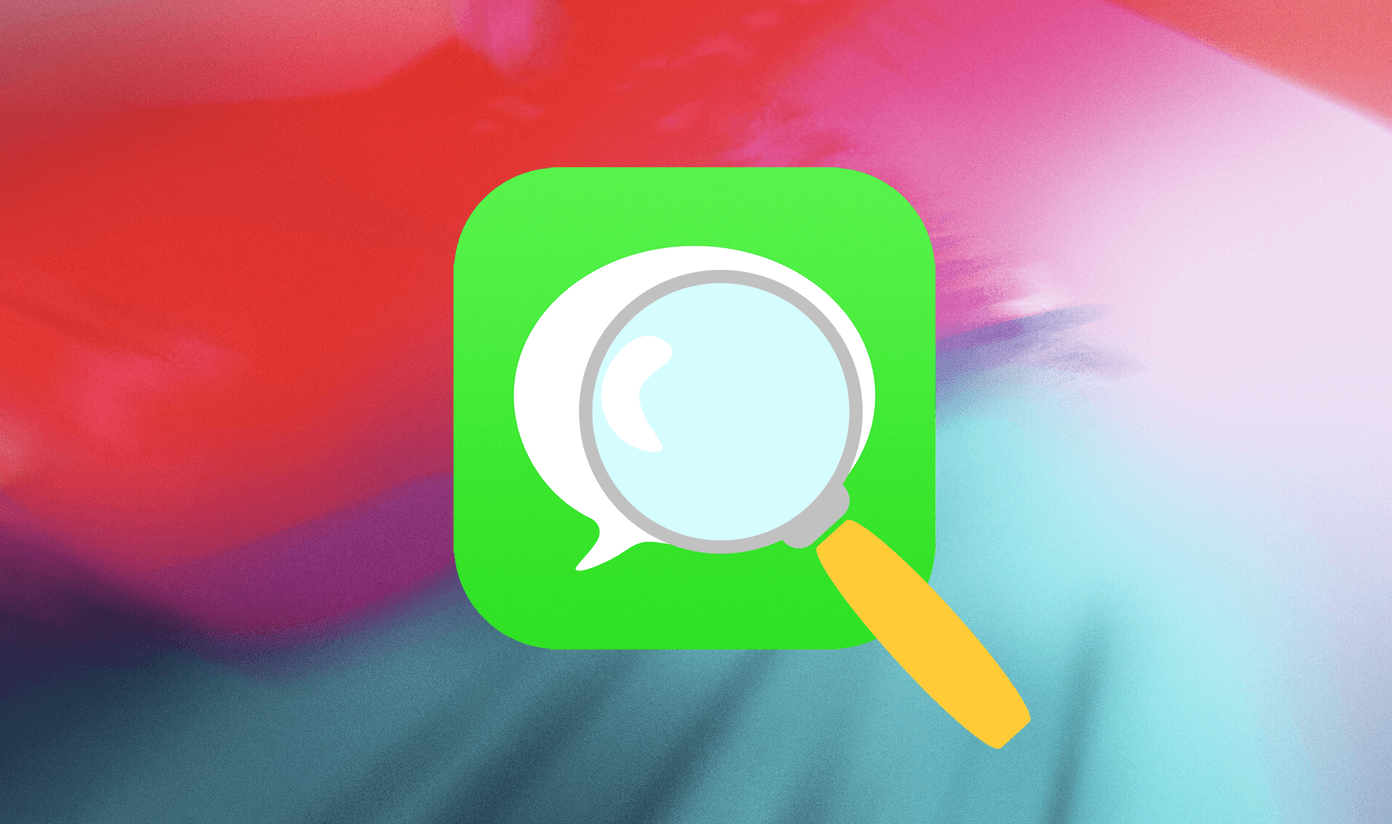
К счастью, iOS тесно вплетает приложение «Сообщения» в основную систему, поэтому случайно удалить приложение практически невозможно. И поскольку это также такое важное приложение, его нельзя скрыть с помощью ограничений экранного времени. Скорее всего, проблема вызвана просто исчезновением значка приложения в нескольких слайдах или папках на главном экране.
Итак, давайте посмотрим, как вы можете найти этот недостающий значок как можно скорее. Также существует проблема, из-за которой приложение «Сообщения» не отображается в общих листах некоторых приложений — «Фотографии», «Safari» и т. д. Если это так, вы также узнаете, как это исправить.
1. Используйте поиск Siri
Еще раз, если у вас есть несколько слайдов или папок на главном экране, более чем вероятно, что значок приложения «Сообщения» был случайно перемещен и потерян. И, очевидно, потребуется немного усилий, чтобы найти, прячется ли он в одной из случайных папок.
Если вы спешите добраться до приложения «Сообщения», вы можете легко сделать это с помощью поиска Siri. Просто проведите пальцем вниз по главному экрану, а затем найдите «сообщения». Достаточно просто нажать «Сообщения из приложений» в результатах поиска.
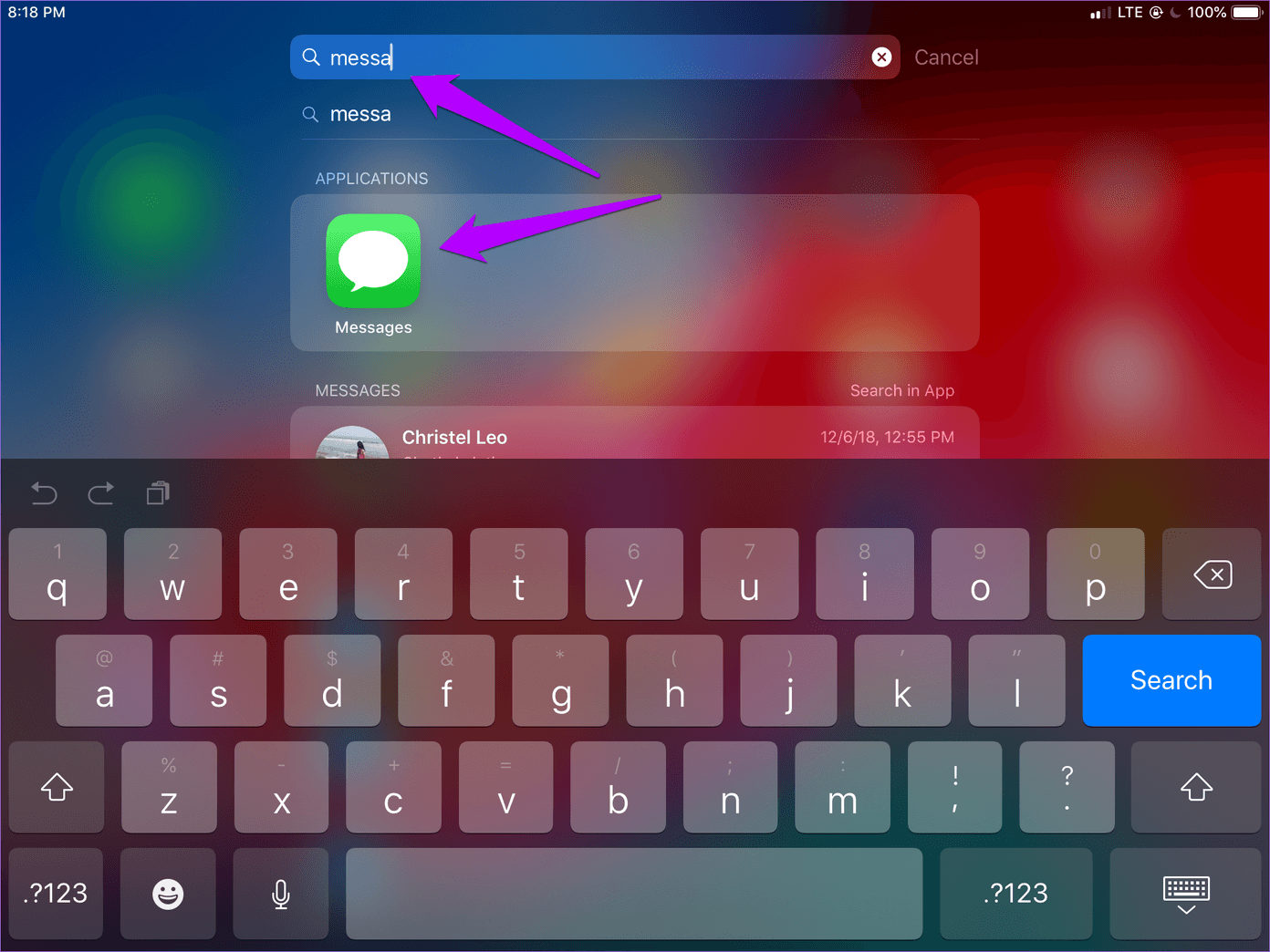
В редких случаях вы можете не увидеть приложение «Сообщения» среди результатов поиска. Это происходит, когда приложение заблокировано и не отображается в Siri Search. Используйте следующие шаги, чтобы все исправить.
Шаг 1. В приложении «Настройки» на iPhone или iPad коснитесь «Siri и поиск». Затем прокрутите до самого низа, а затем выберите «Сообщения» из списка приложений.

Шаг 2. Включите переключатель рядом с Siri & Suggestions.

Выйдите из приложения «Настройки», и теперь вы можете искать приложение «Сообщения» с помощью поиска Siri.
2. Сбросить макет главного экрана
Необходимость полагаться исключительно на поиск Siri может быстро надоесть. Если вы по-прежнему не можете найти приложение «Сообщения», рассмотрите возможность сброса макета главного экрана. Это помещает все приложения в исходное положение и помогает вернуть потерянные значки приложений. Однако со временем вы потеряете все папки, которые создали.
Шаг 1. В приложении «Настройки» на iPhone или iPad нажмите «Основные», а затем нажмите «Сброс».
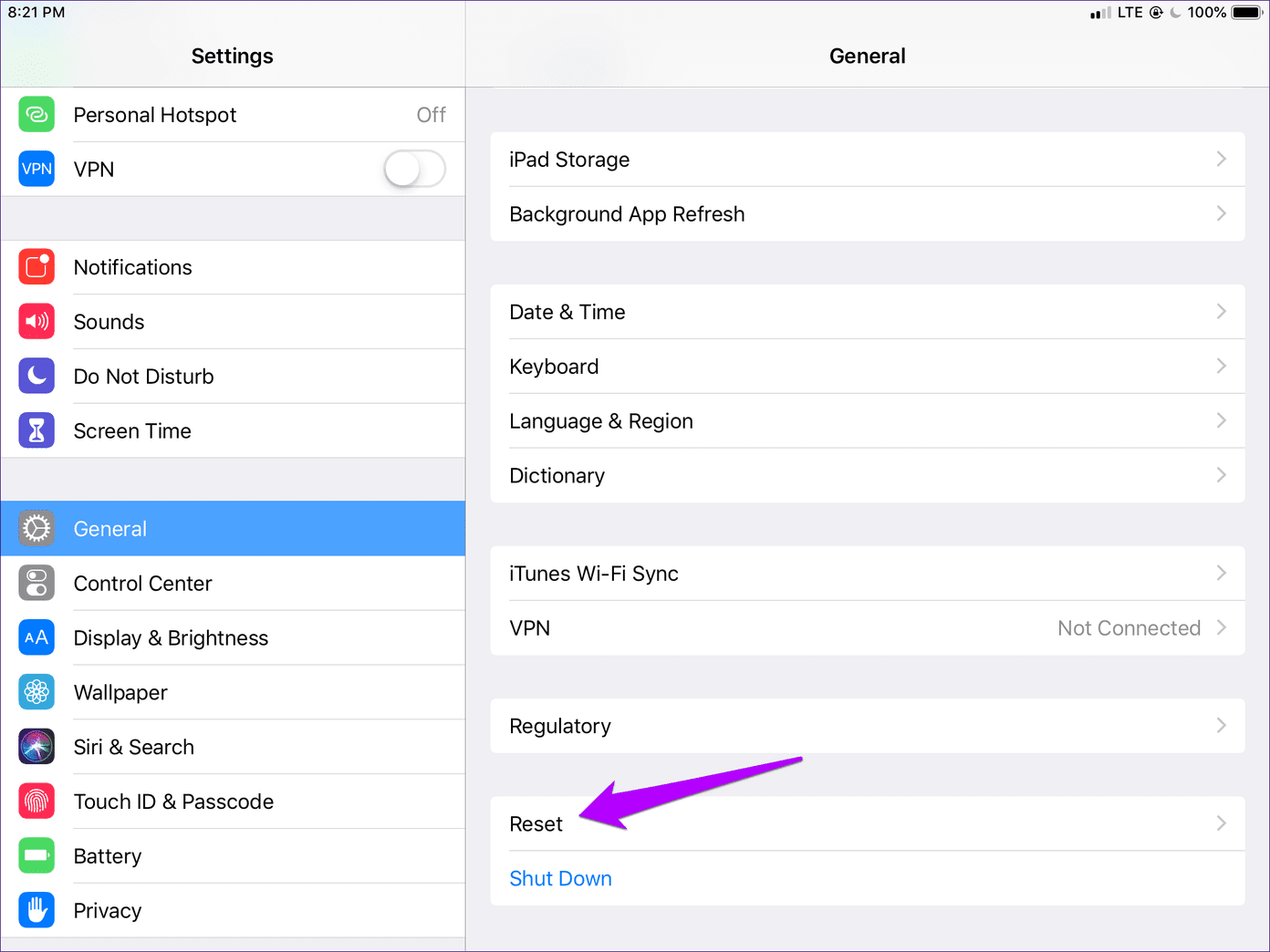
Шаг 2: Нажмите «Сбросить макет главного экрана».

Шаг 3: Нажмите «Сброс» во всплывающем окне подтверждения.
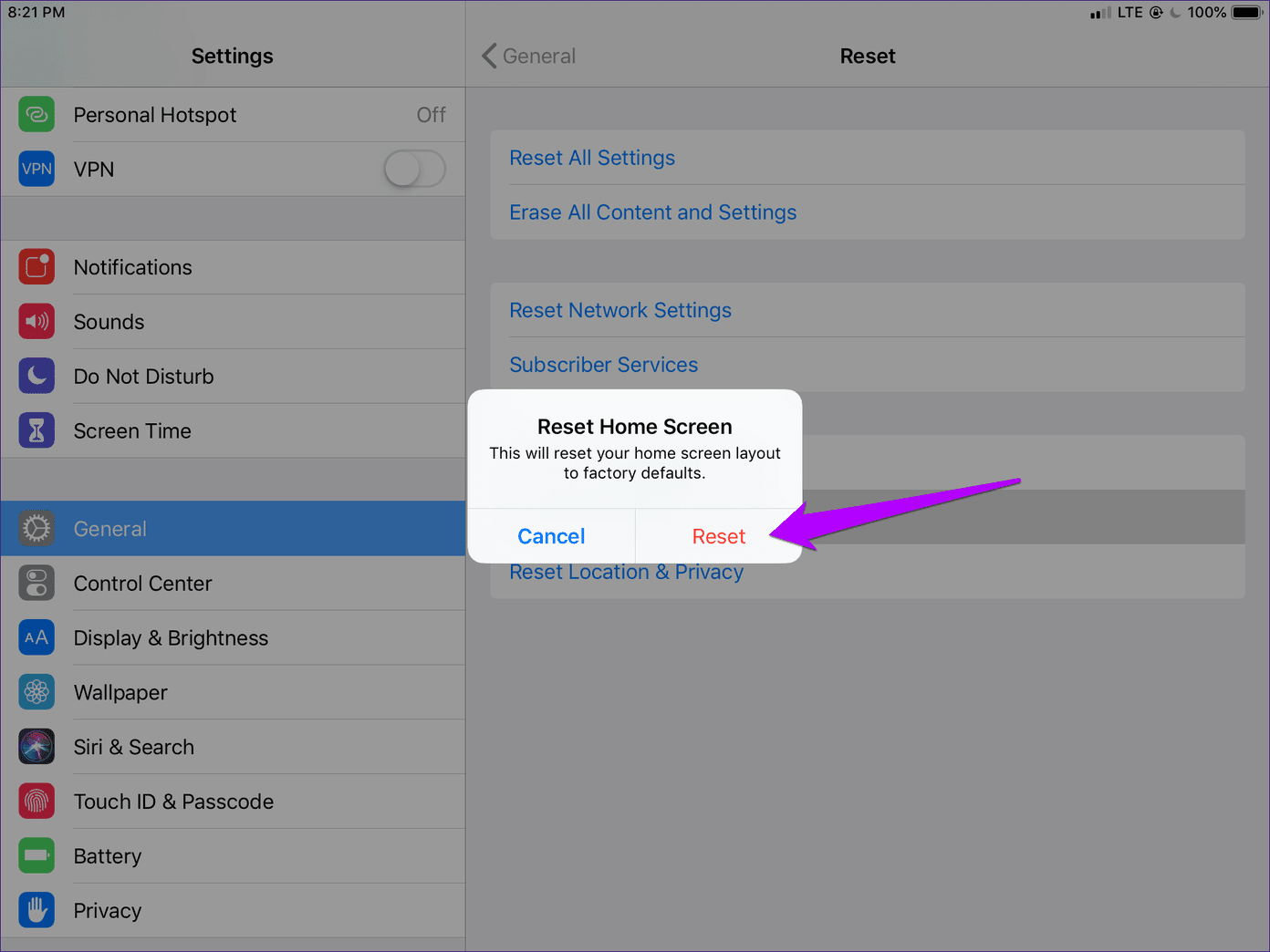
Вот и все. Вы найдете все приложения в их исходных местах. Приложение «Сообщения» должно присутствовать на нижней панели вашего iPhone или на док-станции вашего iPad.
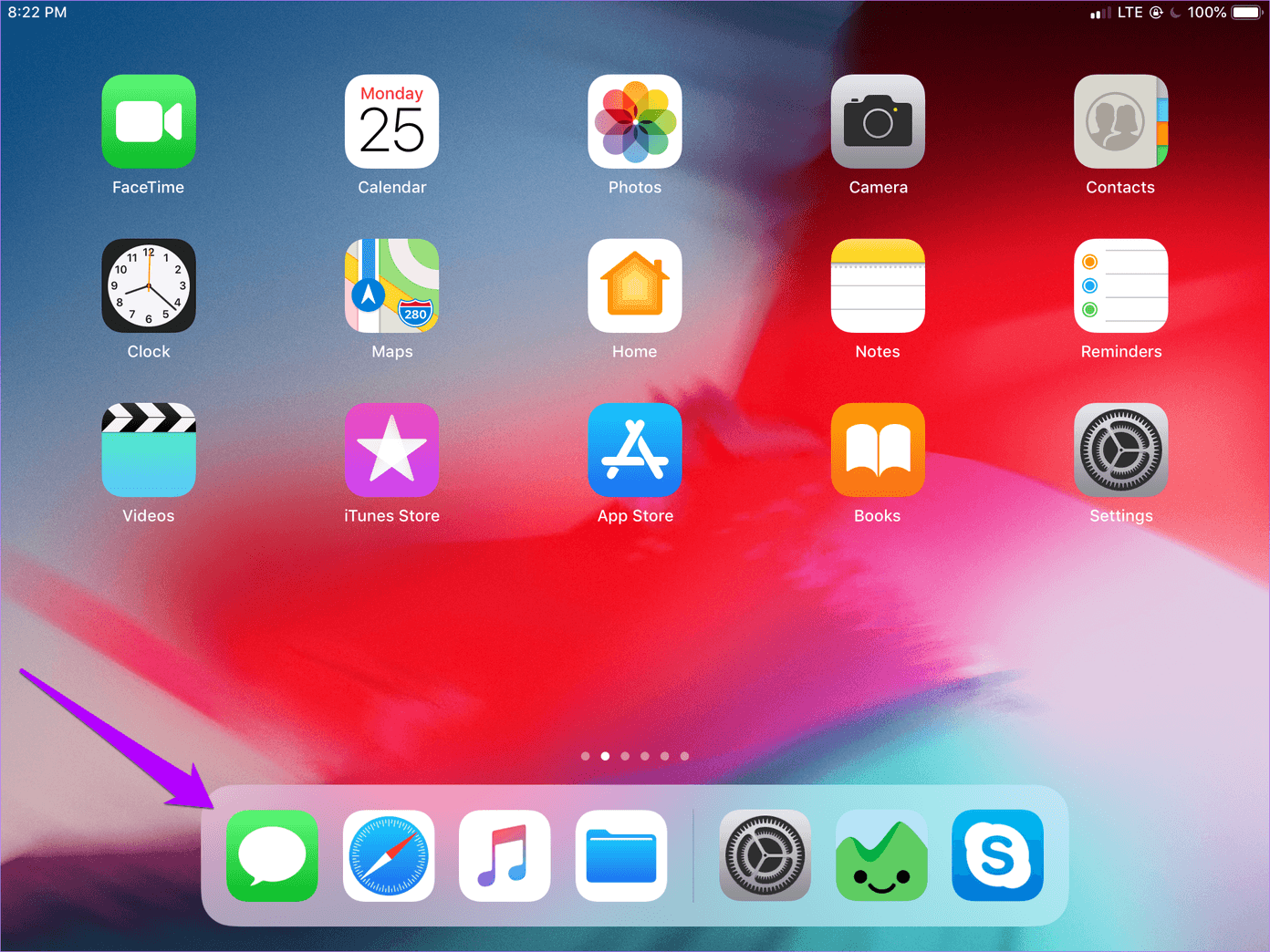
3. Сбросить все настройки
Благодаря функциям iMessage приложение «Сообщения» позволяет обмениваться фотографиями, видео, файлами и многим другим из других приложений. Однако могут быть случаи, когда вы можете не увидеть параметр «Сообщения» в общем листе приложения. Это раздражающая техническая проблема, и для ее устранения необходимо сбросить все настройки на устройстве iOS.
Хотя сброс настроек не приводит к потере данных, ваше устройство со временем забудет некоторые сделанные вами настройки, такие как местоположение, настройки конфиденциальности и даже запомненные точки доступа Wi-Fi. Поэтому после сброса вам придется потратить немного времени на настройку всех параметров, которые были возвращены к значениям по умолчанию.
Шаг 1. Убедитесь, что iMessage включен для приложения «Сообщения». Некоторые приложения, такие как «Фотографии», требуют, чтобы они были активированы, чтобы сообщения отображались в параметрах «Поделиться». Для этого нажмите «Сообщения» в приложении «Настройки» вашего iPhone или iPad.

Если iMessage отключен, включите его, и проблема уже устранена. В противном случае выполните сброс.
Шаг 2: В приложении «Настройки» нажмите «Основные», а затем нажмите «Сброс».
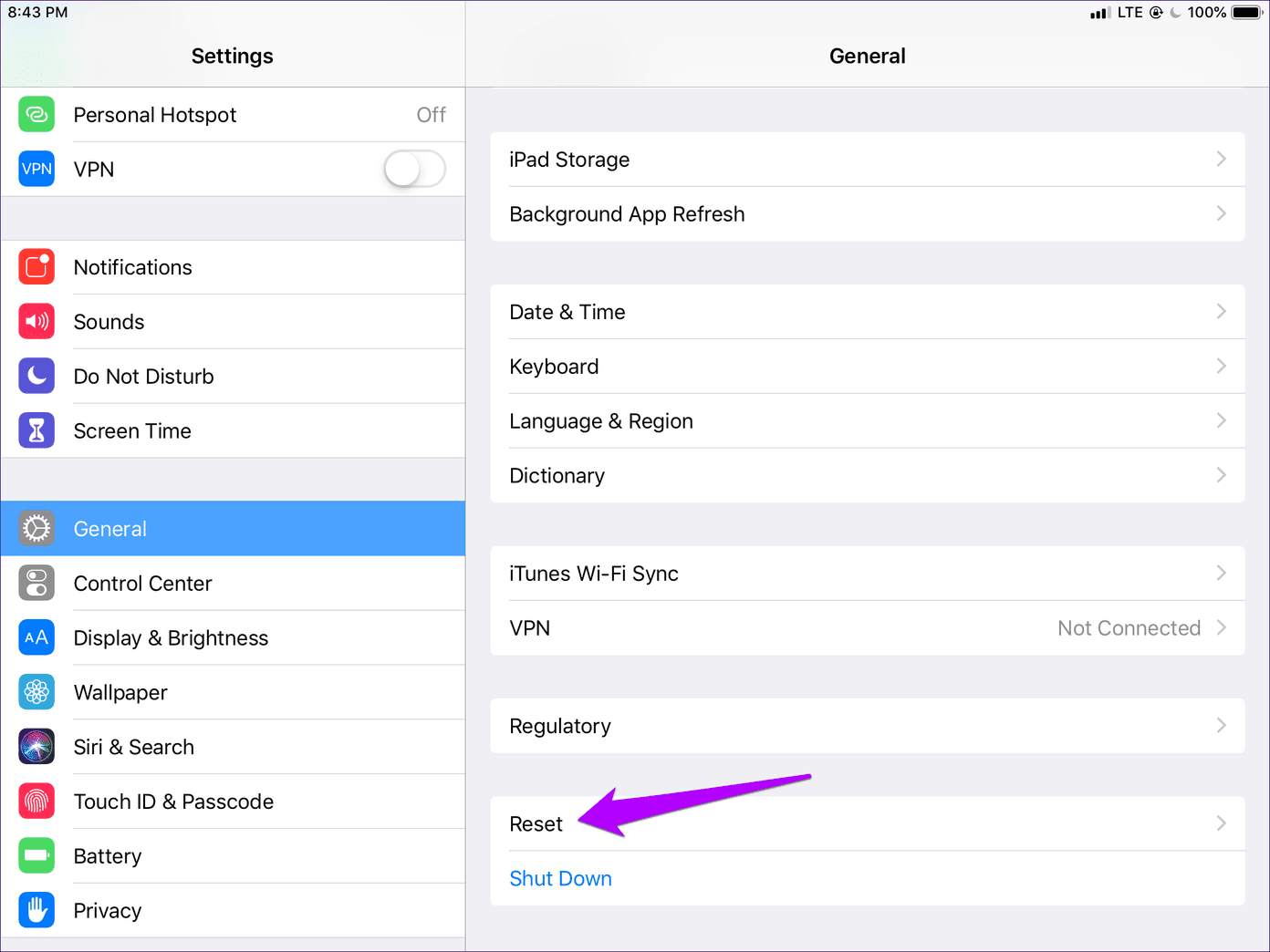
Шаг 3: Нажмите «Сбросить все настройки».

Шаг 4: Во всплывающем окне подтверждения нажмите «Сброс».

После сброса вы обнаружите, что проблема решена. Если вы полагаетесь на Wi-Fi для подключения к Интернету, помните, что вам придется вручную подключиться к ближайшей точке доступа, прежде чем вы сможете правильно использовать приложение «Сообщения».
О профилях MDM (управление мобильными устройствами)
Если приведенные выше исправления не сработали, вероятно, на вашем iPhone или iPad установлен профиль MDM (управление мобильными устройствами). Обычно это происходит, когда ваше устройство iOS является частью организации, которая хочет строго контролировать, к каким функциям у вас может быть доступ, а к каким нет.
Вы можете довольно быстро проверить, так ли это, — в приложении «Настройки» вашего устройства iOS вы должны увидеть сообщение с надписью «Этот iPhone/iPad контролируется и управляется…», если устройство находится под наблюдением. Для получения дополнительных сведений нажмите «Основные», а затем нажмите «Профили и управление устройствами».
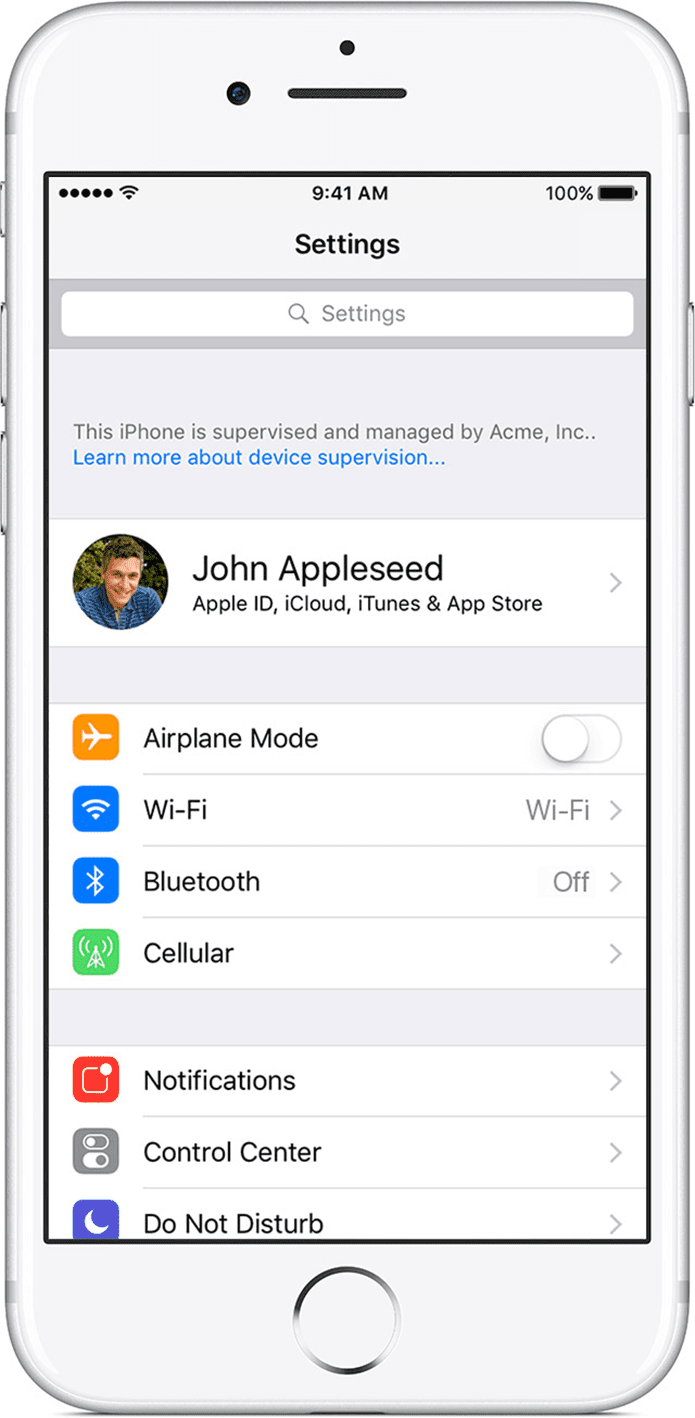 Изображение предоставлено Apple
Изображение предоставлено Apple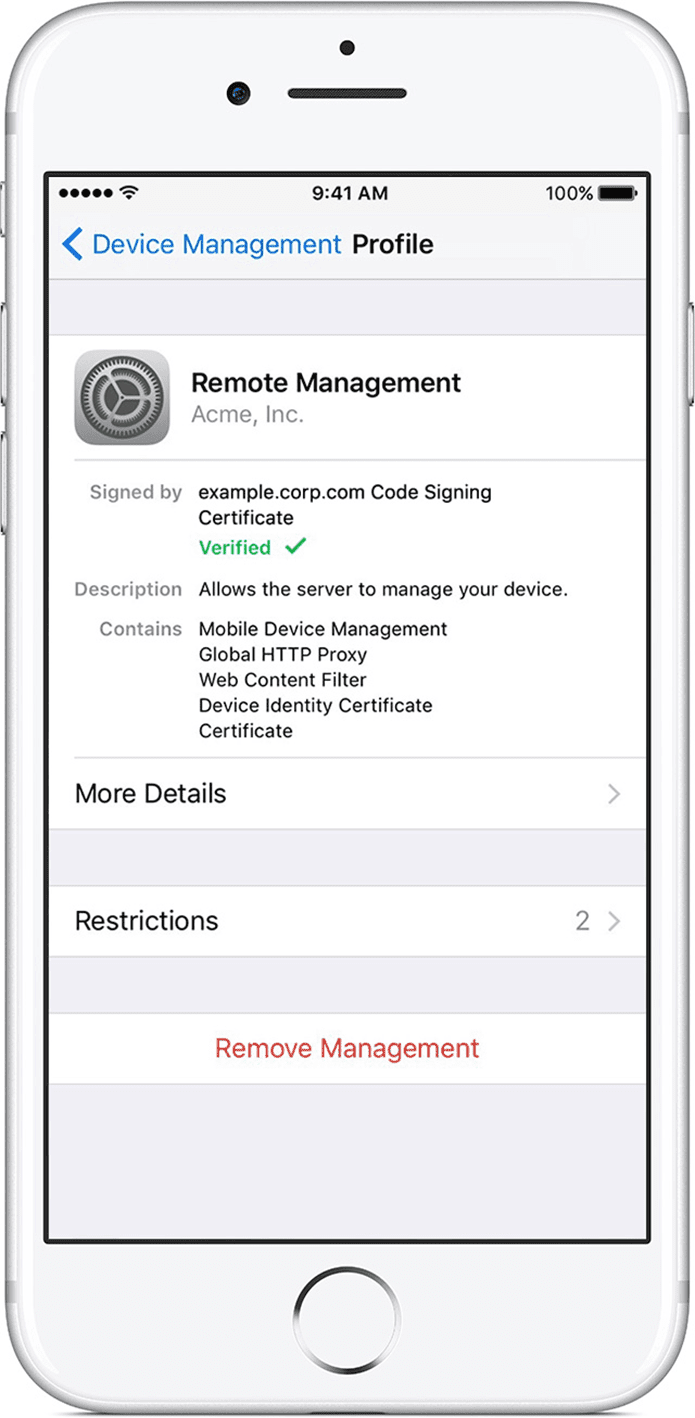 Изображение предоставлено Apple
Изображение предоставлено Apple
Если разрешено, вы можете удалить профиль удаленного управления, чтобы восстановить доступ к приложению «Сообщения». Однако делать это НЕ рекомендуется, поскольку некоторые функции, такие как приложение Почта, впоследствии могут перестать работать. Следовательно, лучше всего обратиться за помощью в ИТ-отдел вашей организации, не удаляя профиль самостоятельно.
Начать обмен сообщениями сейчас
Как вы видели, решить проблему с отсутствующим приложением «Сообщения» довольно просто. Сначала попробуйте использовать Siri Search, а затем рассмотрите возможность сброса макета главного экрана, если вы не хотите пробираться через десятки папок, пытаясь найти что-то. А в случае отсутствия параметра «Сообщения» на общем листе полный сброс настроек должен исправить это. Итак, любые другие предложения? Раздел комментариев находится прямо под ним.
Далее: Теперь, когда у вас есть Сообщения, почему бы не начать оживлять свой опыт обмена сообщениями? Вот пять замечательных приложений iMessage, которые вы ни в коем случае не должны пропустить.
Программы для Windows, мобильные приложения, игры - ВСЁ БЕСПЛАТНО, в нашем закрытом телеграмм канале - Подписывайтесь:)